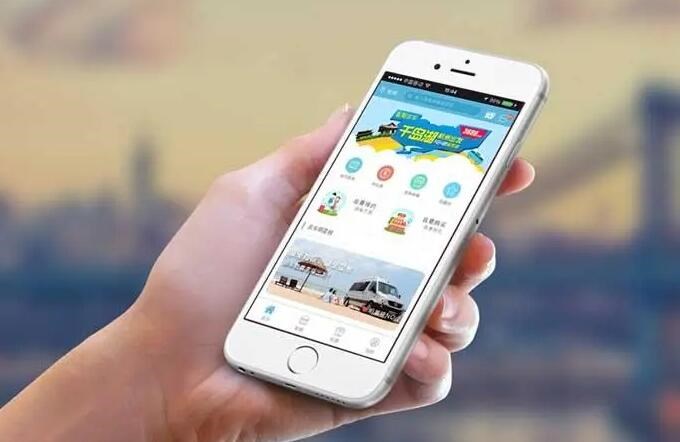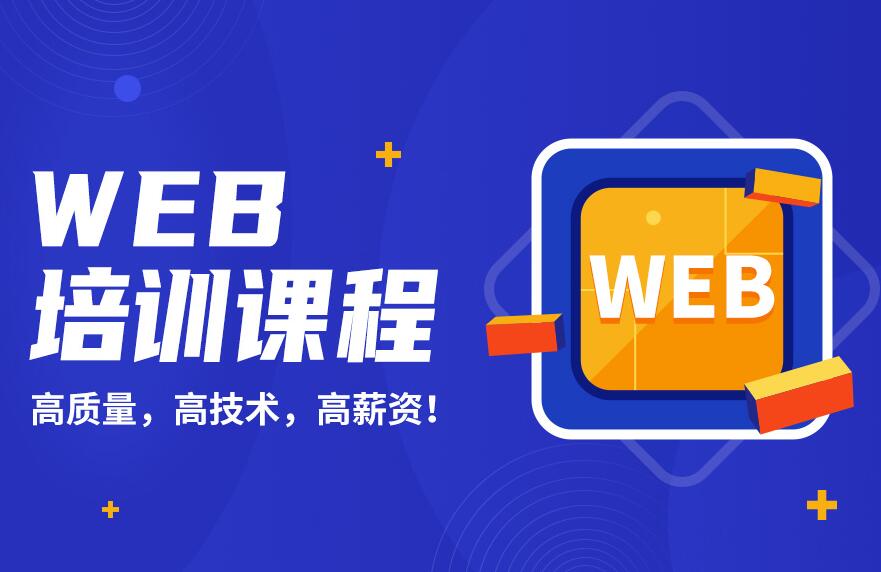在Windows操作系统中,exe是可执行文件的后缀名,通常用于安装程序、游戏等。而将多个文件打包成一个exe文件,则可以方便地将程序、资源等打包成一个整体,方便用户使用。本文将介绍在Windows系统中,如何将多个文件打包成一个exe文件。
一、打包工具的选择
在Windows系统中,有很多打包工具可以使用,其中比较常用的有Inno Setup、NSIS、InstallShield等。这些工具都可以将多个文件打包成一个exe文件,并且可以设置安装过程中的各种选项,包括安装路径、快捷方式等等。这里以Inno Setup为例,介绍打包过程。
二、安装Inno Setup
首先需要下载并安装Inno Setup,可以从官网http://www.jrsoftware.org/isinfo.php下载最新版本。安装完成后,打开Inno Setup Compilewindows开发软件r,开始打包。
三、创建脚本文件
在Inno Setup Compiler中,需要创建一个脚本文件,用于描述打包过程中的各种设置。可以在
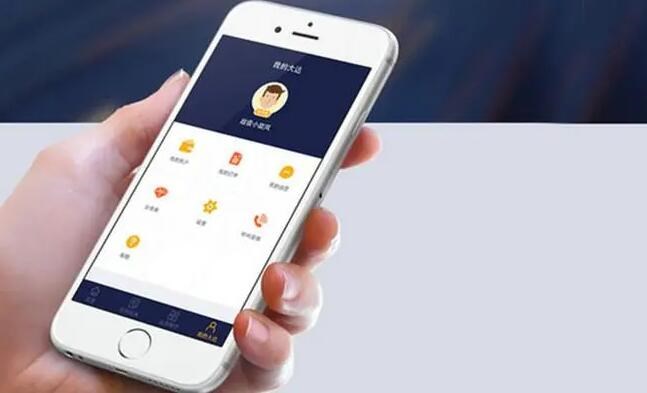
菜单栏中选择“文件”->“新建”,或者使用快捷键“Ctrl+N”来创建一个新的脚本文件。脚本文件是一个文本文件,可以使用任何文本编辑器来编辑。
四、编辑脚本文件
在脚本文件中,需要设置一些基本信息,如程序名称、版本号、安装路径等等。以下是一个简单的脚本文件示例:
“`
[Setup]
AppName=My Program
AppVersion=1.5
DefaultDirName={pf}\My Program
DefaultGroupName=My Program
UninstallDisplayIcon={app}\MyProg.exe
OutputDir=userdocs:Inno Setup Examples Output
OutputBaseFilename=Setup
Compression=lzma
SolidCompression=yes
[Files]
Source: “D:\My Program\*”; DestDir: “{app}”; Flags: recursesubdirs
“`
其中,[Setup]段用于设置安装过程中的各种选项,如程序名称、版本号、安装路径等等;[Files]段用于指定需要打包的文件和文件夹。在这个示例中,将D:\My Program文件夹下的所有文件和文件夹都打包到安装目录下。
五、编译脚本文件
编辑完成脚本文件后,需要进行编译,生成exe文件。在菜单栏中选择“编译”->“编译”,或者使用快捷键“F9”来进行编译。编译过程中会提示选择输出目录和输出文件名,选择完成后,即可开始编译。
六、使用exe文件
编译完成后,会生成一个exe文件,可以直接双击运行。在运行过程中,会提示用户进行安装,可以选择安装路径、创建快捷方式等等。安装完成后,即可使用程序。
总结:
将多个文件打包成一个exe文件,在Windows系统中可以使用多种工具,如Inno Setup、NSIS、InstallShield等等。其中thonny打包exe,Inno Setup是一个免费且功能强大的打包工具,可以方便地设置安装过程中的各种选项。打包过程中,需要编辑脚本文件,设置基本信息和需要打包的文件和文件夹。最后,进行编译,生成exe文件,即可方便地使用程序。

 易嘉科技
易嘉科技